Виды электронных подписей
Простая подпись создается средствами информационной системы, в которой ее используют,
и подтверждает, что электронную подпись создал конкретный человек.
Простая подпись приравнивается к собственноручной, если это регламентирует отдельный нормативно-правовой акт или между участниками ЭДО заключено соглашение, где прописаны:
правила, по которым подписанта определяют по его простой электронной подписи.
обязанность пользователя соблюдать конфиденциальность закрытой части ключа ПЭП (например, пароля в паре “логин-пароль” или СМС-кода, присланного на телефон).
Юридическая сила
Участникам ЭДО нужно соблюдать дополнительные условия, чтобы электронные документы, заверенные НЭП, считались равнозначными бумажным с собственноручной подписью. Сторонам нужно обязательно заключить между собой соглашение о правилах использования НЭП и взаимном признании ее юридической силы.
КЭП — это подпись, которая придает документам юридическую силу без дополнительных условий. Если организации ведут ЭДО, подписывая документы КЭП, их юридическая сила признается автоматически согласно федеральному закону № 63-ФЗ “Об электронной подписи”.
Обязательно имеет квалифицированный сертификат в бумажном или электронном виде, структура которого определена приказом ФСБ России № 795 от 27.12.2011.
Программное обеспечение для работы с КЭП сертифицировано ФСБ России.
Выдавать КЭП может только удостоверяющий центр, который аккредитован Минкомсвязи России.
Отличия КЭП от НЭП
Федеральный закон № 63-ФЗ
«Об электронной подписи»
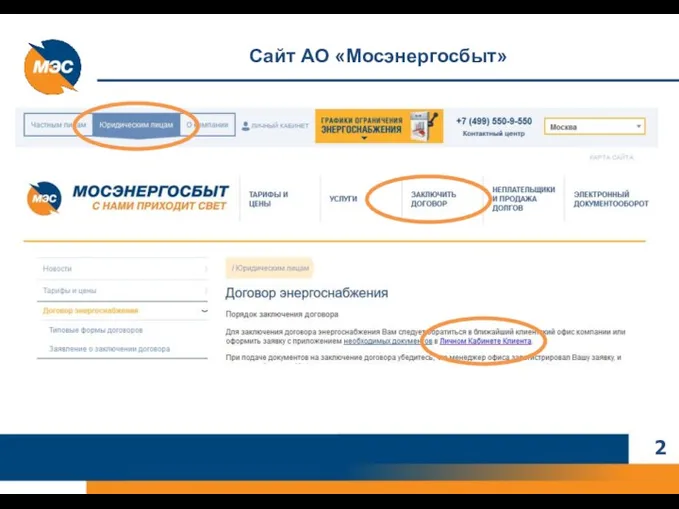
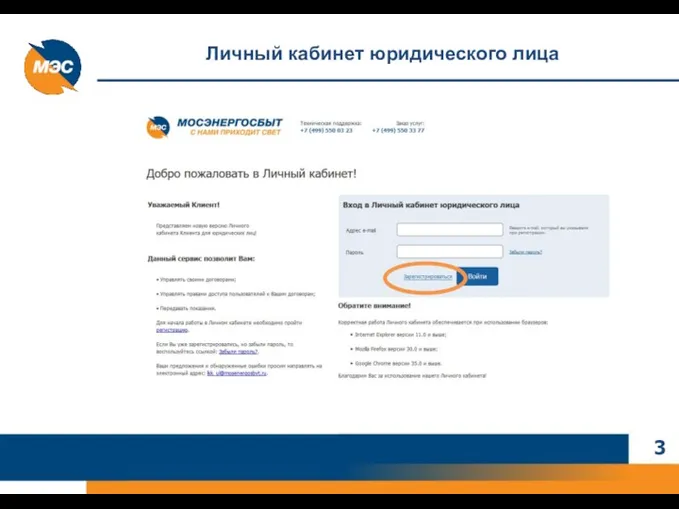
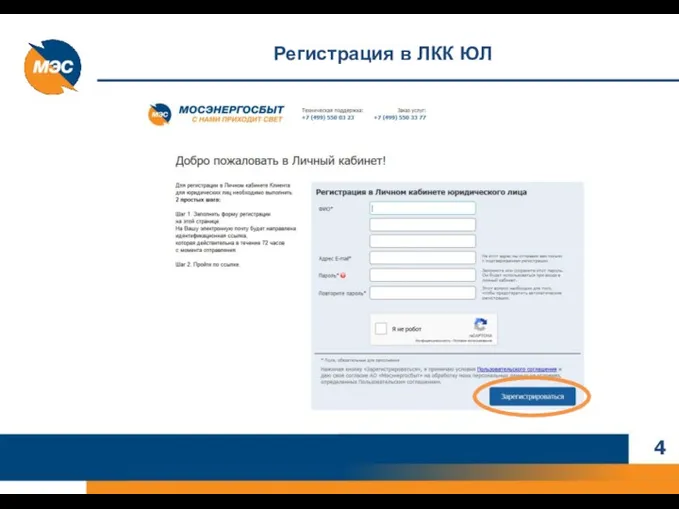
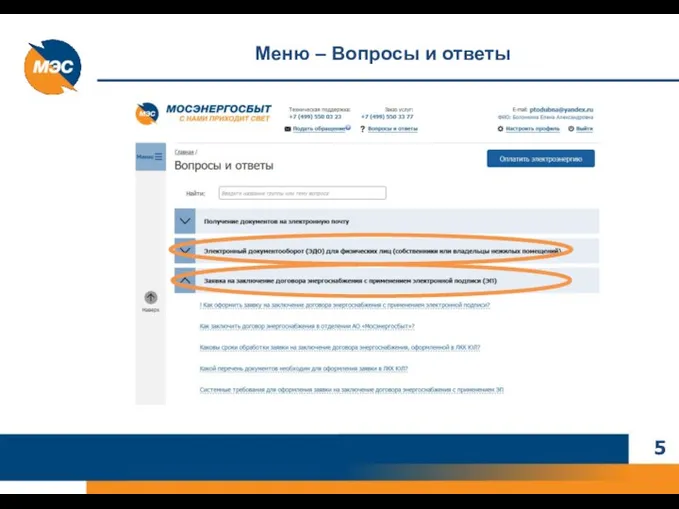
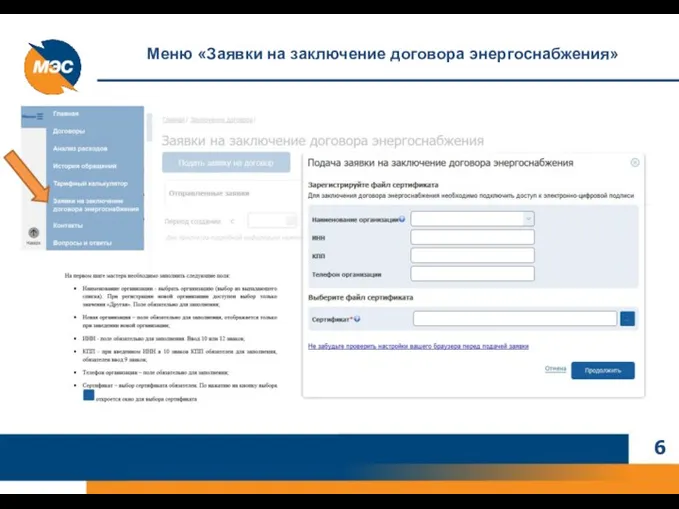
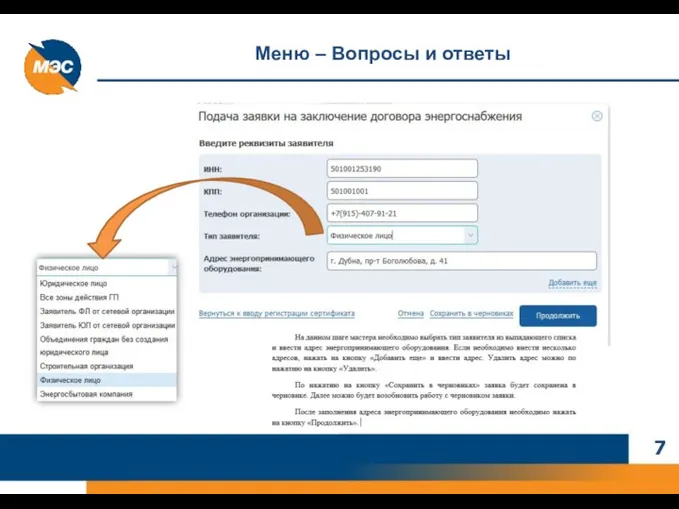
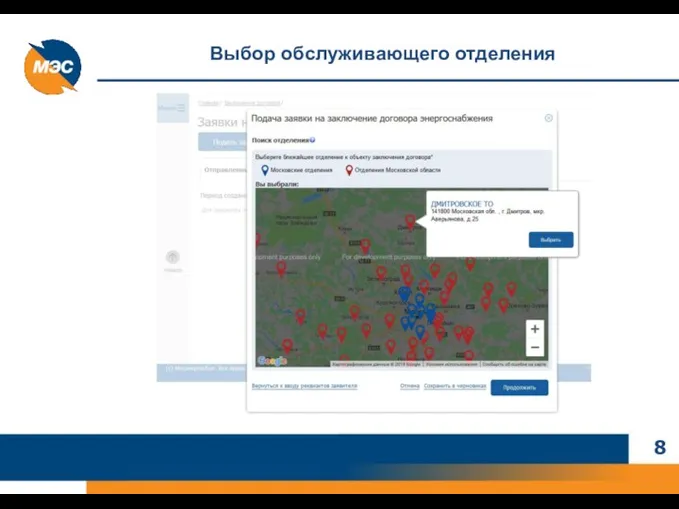
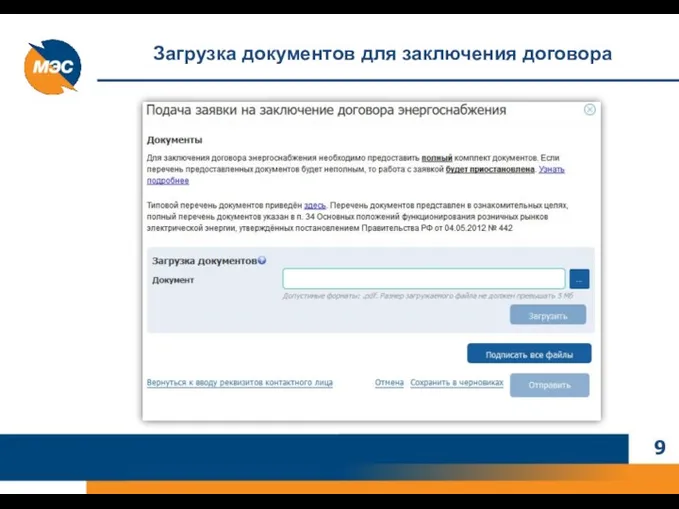
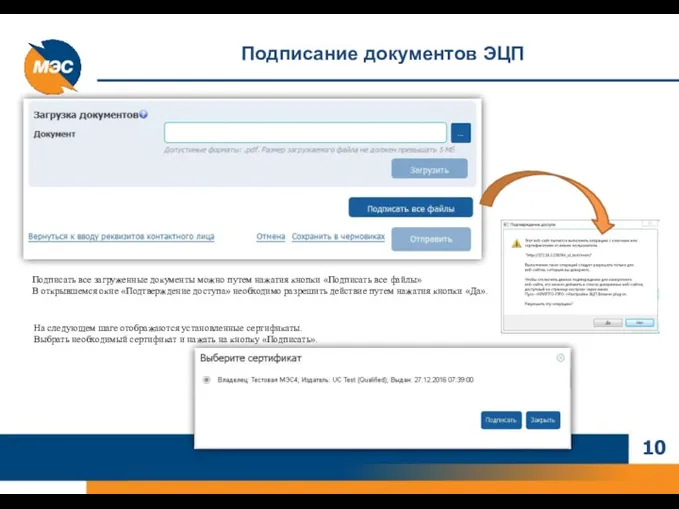
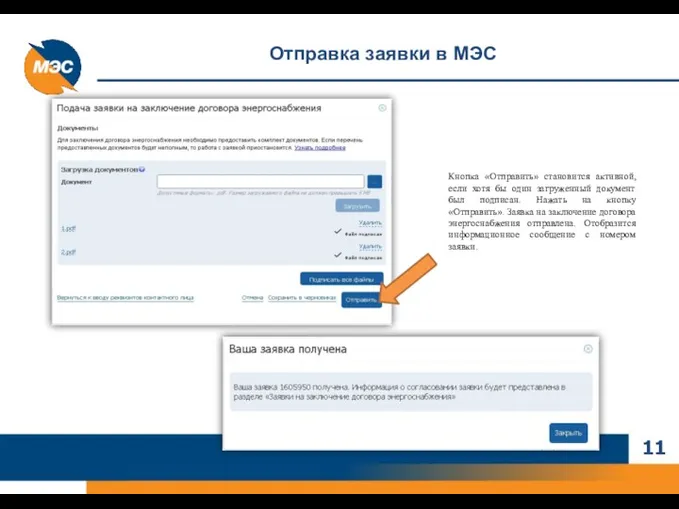
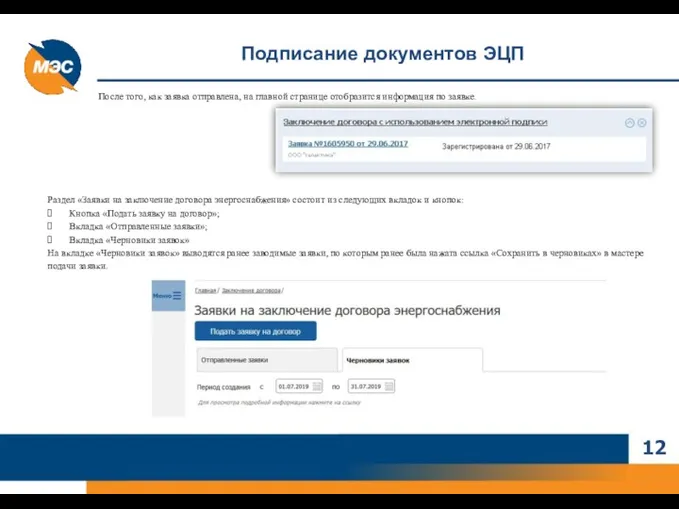
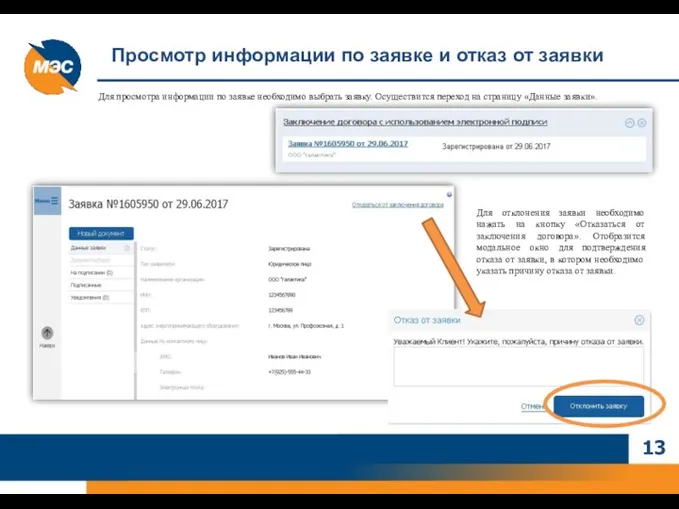
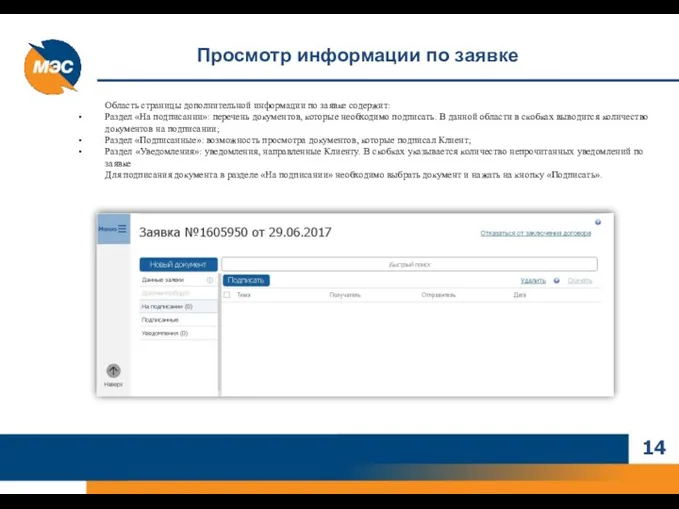
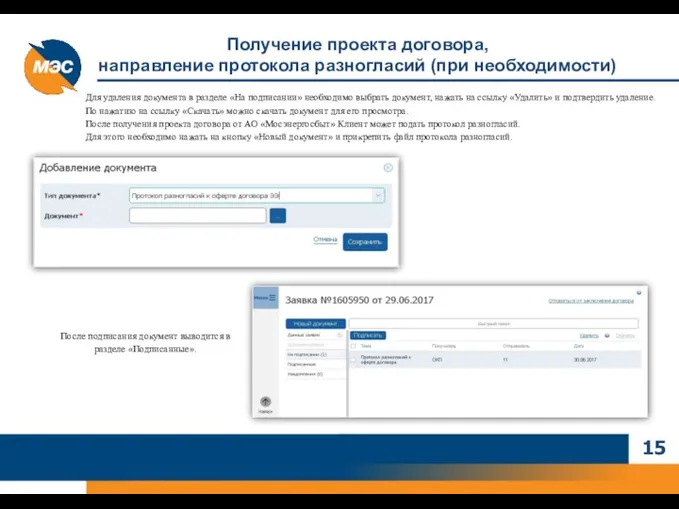
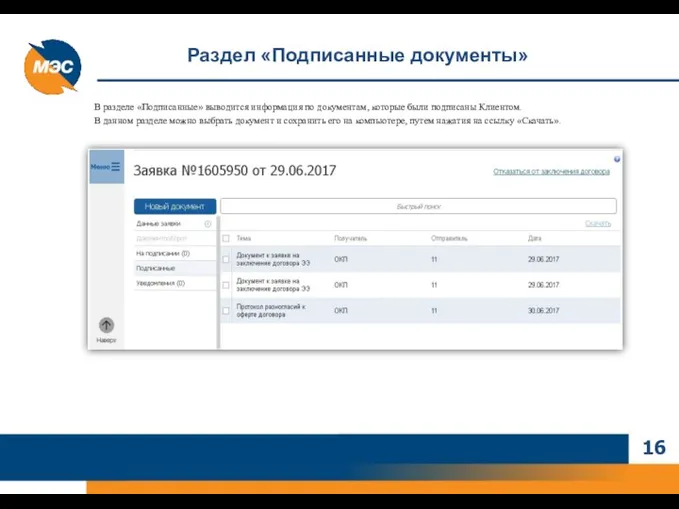
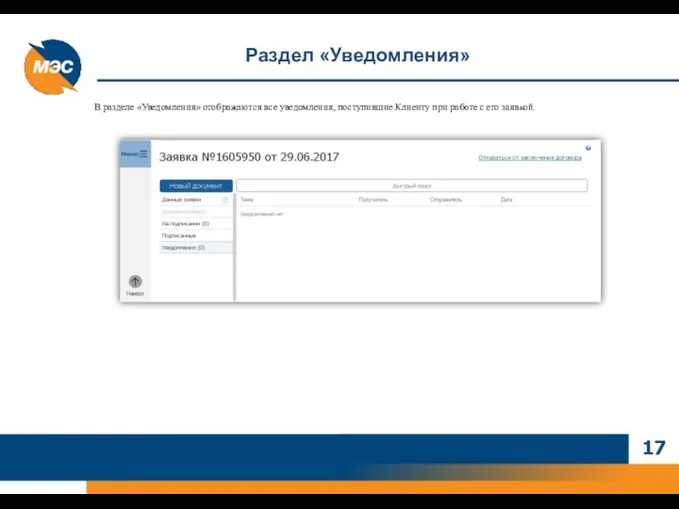




 Революція на граніті
Революція на граніті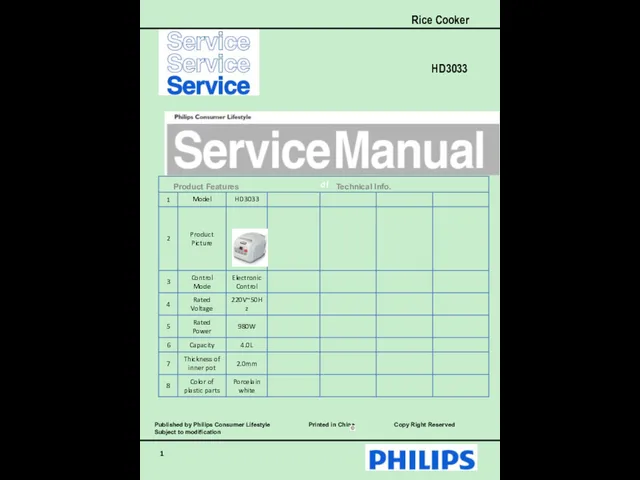 Rice Cooker HD3033 df Technical Info. Product Features
Rice Cooker HD3033 df Technical Info. Product Features Выбор и подготовка материалов для резки
Выбор и подготовка материалов для резки Троянская война и поэмы Гомера
Троянская война и поэмы Гомера Stalingradskaya_bitva_02_02_22
Stalingradskaya_bitva_02_02_22 Новые лица
Новые лица Химия и живопись.
Химия и живопись.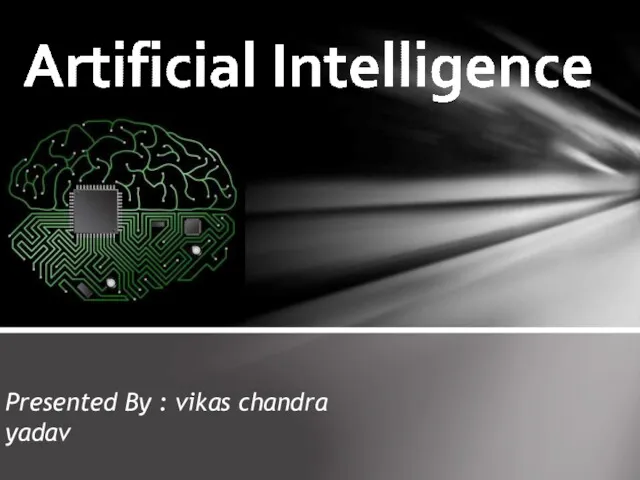 Artificial Intelligence
Artificial Intelligence Эффективность применения программы Преобразование обучения для XXI века в работе педагога в адаптационный период обучающихся первых классов к школьному обучению
Эффективность применения программы Преобразование обучения для XXI века в работе педагога в адаптационный период обучающихся первых классов к школьному обучению Палех - город мастеров
Палех - город мастеров Технология ручной дуговой сварки
Технология ручной дуговой сварки Крупнейшие экологические катастрофы - презентация к конференции по географии Глобальные проблемы человечества
Крупнейшие экологические катастрофы - презентация к конференции по географии Глобальные проблемы человечества Виды ислама
Виды ислама Страны Востока в XVI – XVIII веках
Страны Востока в XVI – XVIII веках Приглашаем студентов на практику и трудоустройство. Акционерное общество Ижевский радиозавод
Приглашаем студентов на практику и трудоустройство. Акционерное общество Ижевский радиозавод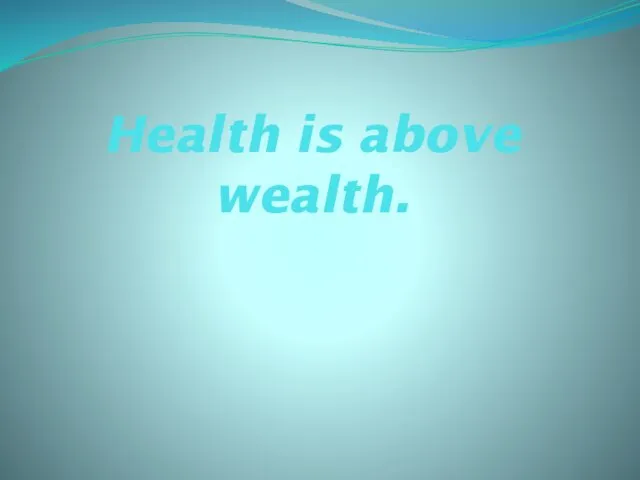 Health is above wealth
Health is above wealth музыка в кино
музыка в кино Подготовка к сочинению по картине И.Э.Грабаря Февральская лазурь
Подготовка к сочинению по картине И.Э.Грабаря Февральская лазурь Физические основы механики молекулярная физика. Основы термодинамики
Физические основы механики молекулярная физика. Основы термодинамики Презентация Воспоминания о Великой Отечественной Войне ветерана ВОВ Киселева Степана Павловича( в стихах его собственного сочинения).
Презентация Воспоминания о Великой Отечественной Войне ветерана ВОВ Киселева Степана Павловича( в стихах его собственного сочинения).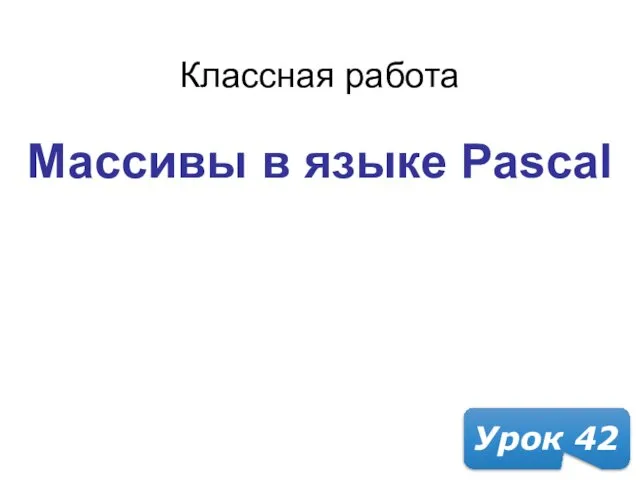 Массивы в языке Pascal. (Урок 42)
Массивы в языке Pascal. (Урок 42) Қазақстан Республикасында тілдердің қызметі мен дамуын қамтамасыздандырудағы әрекеттері
Қазақстан Республикасында тілдердің қызметі мен дамуын қамтамасыздандырудағы әрекеттері Виды фундаментов. (Лекция 16)
Виды фундаментов. (Лекция 16)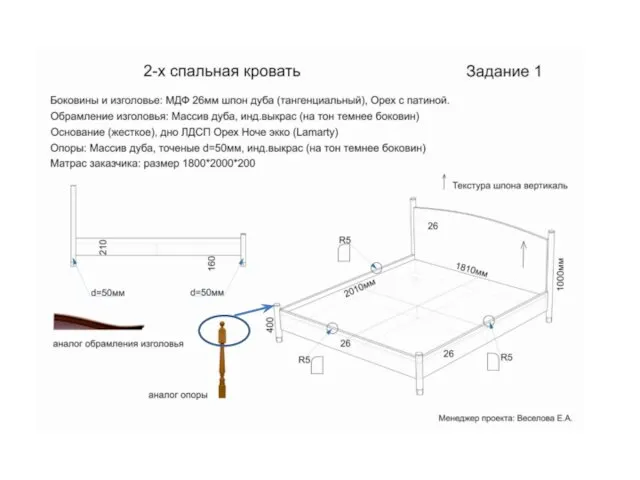 2-х спальная кровать
2-х спальная кровать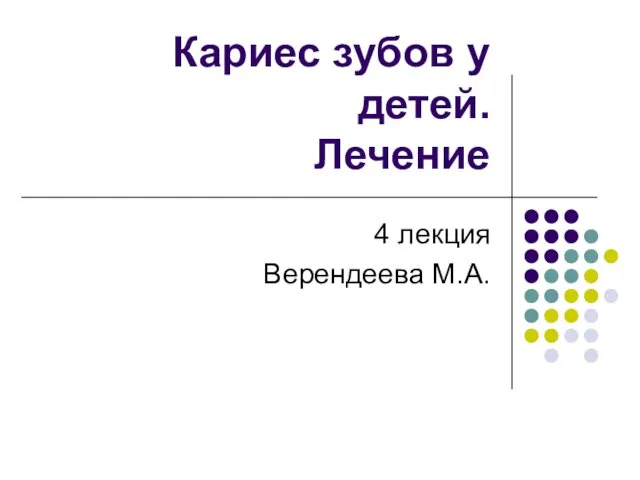 Кариес зубов у детей. Лечение
Кариес зубов у детей. Лечение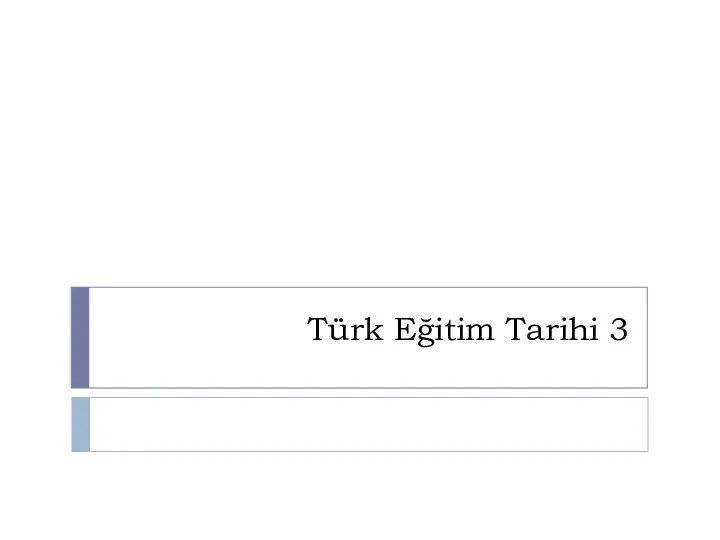 Türk EÄitim Tarihi 3
Türk EÄitim Tarihi 3 Волонтёры Победы. Курск
Волонтёры Победы. Курск ФК Русичи-2008 г. Орёл
ФК Русичи-2008 г. Орёл